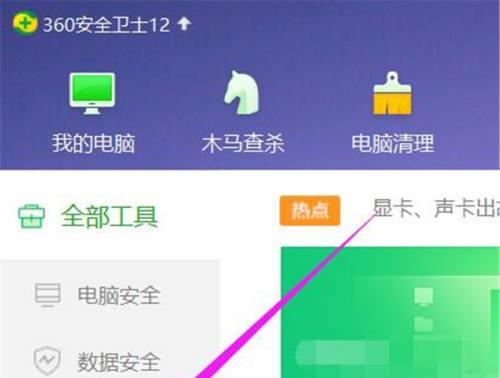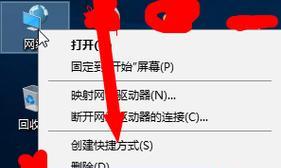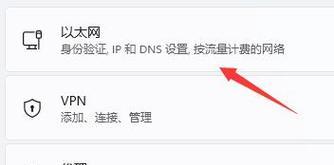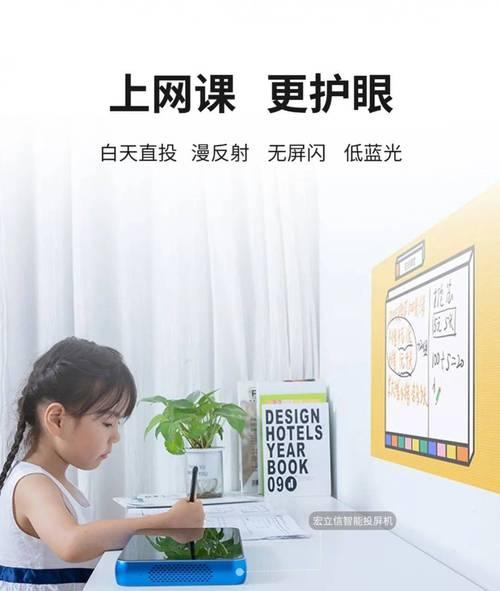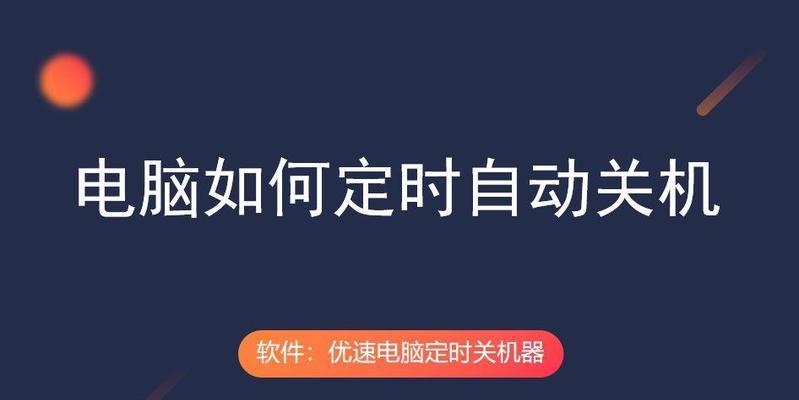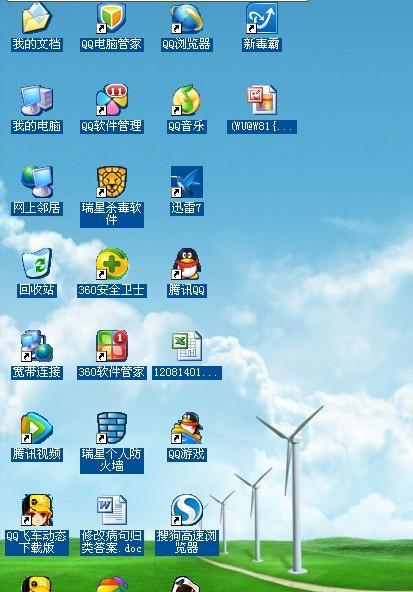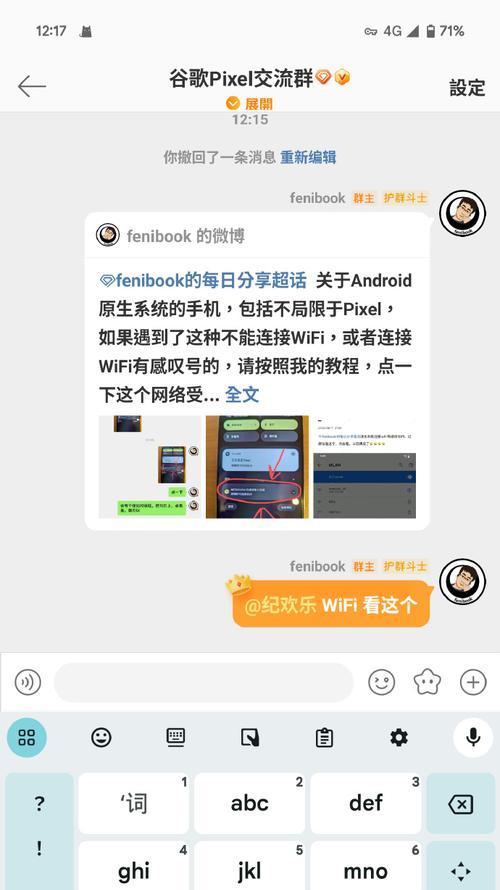在使用电脑上网的过程中,我们经常遇到各种网络问题,其中之一就是DNS配置错误。DNS(DomainNameSystem)是将域名转换成IP地址的系统,它在我们浏览网页、发送电子邮件等网络活动中起到了至关重要的作用。当我们的电脑DNS配置出错时,可能会导致无法上网、访问网页缓慢等问题。本文将介绍一些常见的电脑DNS配置错误的解决方法,帮助您快速修复网络问题。
了解DNS配置错误的原因
-DNS服务器故障或不可用
-本地DNS缓存过期或损坏
-路由器配置问题导致DNS错误
检查网络连接
-检查网络连接是否正常
-确保无线路由器或以太网连接正常工作
-确认是否已经启用了正确的网络适配器
清除本地DNS缓存
-打开命令提示符窗口
-输入命令"ipconfig/flushdns"
-清除本地DNS缓存以消除可能的冲突
更改DNS服务器地址
-打开控制面板
-进入“网络和Internet”选项
-点击“更改适配器设置”
-右键点击正在使用的网络适配器,选择“属性”
-在“Internet协议版本4(TCP/IPv4)”属性中更改DNS服务器地址为可靠的公共DNS服务器
重新启动路由器和电脑
-关闭路由器和电脑
-拔掉电源线,等待几分钟
-重新插入电源线,启动路由器和电脑
使用命令行工具修复DNS问题
-打开命令提示符窗口
-输入命令"ipconfig/release"释放当前的IP地址
-输入命令"ipconfig/renew"重新获取IP地址
-输入命令"ipconfig/registerdns"注册DNS解析器
重置网络设置
-打开控制面板
-进入“网络和Internet”选项
-点击“网络和共享中心”
-点击“更改适配器设置”
-右键点击正在使用的网络适配器,选择“属性”
-点击“重置”按钮来重置网络设置
禁用安全软件防火墙
-临时禁用杀毒软件或防火墙
-检查是否安全软件阻止了网络连接
-测试禁用安全软件后是否解决了DNS配置错误
尝试使用备用DNS服务器
-配置备用DNS服务器地址
-选择可靠的备用DNS服务器
-检查是否成功解决了DNS配置错误
更新网络适配器驱动程序
-打开设备管理器
-展开“网络适配器”选项
-右键点击正在使用的网络适配器,选择“更新驱动程序”
-根据系统提示更新网络适配器驱动程序
检查操作系统更新
-确保操作系统是最新版本
-检查是否有可用的补丁程序或更新
-下载并安装任何必要的更新以修复DNS配置错误
联系网络服务提供商
-如果以上方法都无效,可能是ISP(互联网服务提供商)的问题
-联系网络服务提供商以寻求进一步的帮助和支持
寻求专业技术支持
-如果您不熟悉电脑网络设置或不确定如何进行操作,建议寻求专业技术支持的帮助
-专业技术支持可以通过远程访问或现场服务的方式帮助您解决DNS配置错误问题
常见误区与注意事项
-避免从不可靠的网站下载和安装DNS修复工具
-注意不要更改不熟悉的设置
-定期更新杀毒软件和防火墙程序以保护电脑安全
-电脑DNS配置错误可能导致网络连接问题,但通过一些简单的步骤可以解决这些问题
-检查网络连接、清除本地DNS缓存、更改DNS服务器地址等方法都可以尝试
-如果问题仍然存在,可以尝试禁用安全软件、使用备用DNS服务器或更新网络适配器驱动程序
-如果您无法解决问题,请联系网络服务提供商或专业技术支持获取帮助
-保持电脑安全和定期更新也是预防DNS配置错误的重要措施。